- Autor Jason Gerald [email protected].
- Public 2023-12-16 11:33.
- Última modificação 2025-01-23 12:43.
Você deseja personalizar as mensagens de erro do Windows? Quer você seja um desenvolvedor de aplicativos ou apenas queira tirar sarro de um colega de trabalho, saber como criar mensagens de erro personalizadas é uma habilidade importante. Para aprender a criar uma mensagem de erro personalizada no Windows, siga este guia.
Etapa
Método 1 de 2: Diálogo de erro único
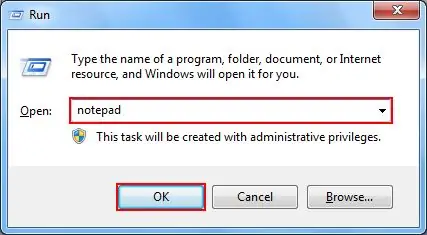
Etapa 1. Abra o aplicativo Notepad
- Pressione as teclas Win + R simultaneamente.
- Digite notepad na caixa de diálogo Executar.
- Pressione Enter ou clique em OK.
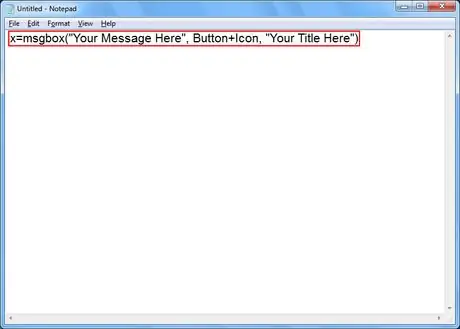
Etapa 2. Copie e cole o seguinte código no Bloco de notas:
x = msgbox ("Sua mensagem aqui", botão + ícone, "Seu título aqui")
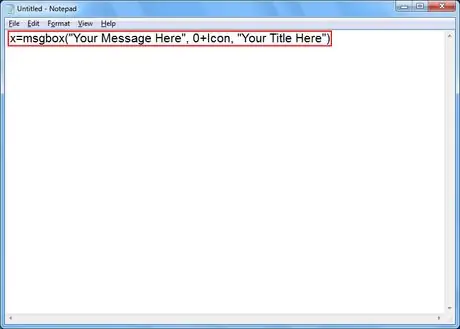
Etapa 3. Personalize o botão de mensagem de erro
Substitua as Chaves no código que você colou no Bloco de Notas por um dos seguintes números:
- 0 - OK
- 1 - OK e Cancelar
- 2 - Abortar, repetir e ignorar
- 3 - Sim, Não e Cancelar
- 4 - Sim e Não
- 5 - Tentar novamente e cancelar
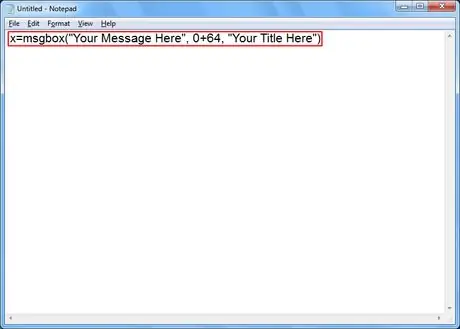
Etapa 4. Personalize o ícone da mensagem de erro
Substitua o ícone no código que você colou no Bloco de notas por um dos seguintes números:
- 0 - Sem ícone
- 16 - Ícone crítico (também conhecido como ícone "X")
- 32 - Ícone Perguntar (também conhecido como ícone "?")
- 48 - Ícone de aviso (também conhecido como ícone "!")
- 64 - Ícone de informações (também conhecido como ícone "i")
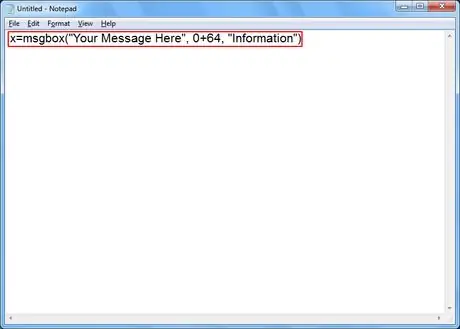
Etapa 5. Personalize o título de sua mensagem de erro
Substitua seu título aqui no código que você colou no bloco de notas com o título da mensagem de erro que você deseja.
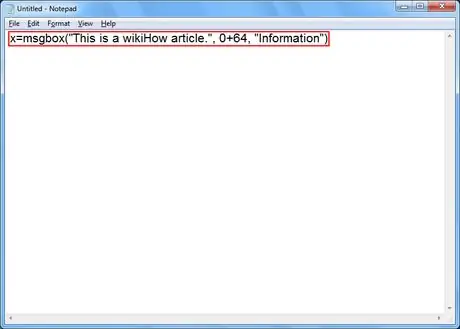
Etapa 6. Personalize o corpo da mensagem de erro
Substitua sua mensagem aqui no código que você colou no Bloco de notas com o corpo da mensagem de erro desejada.
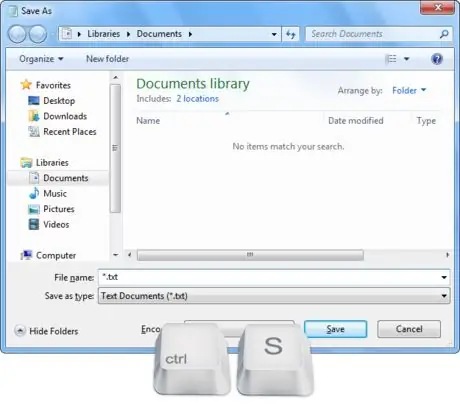
Etapa 7. Abra a janela Salvar como
Pressione Ctrl + S no teclado.
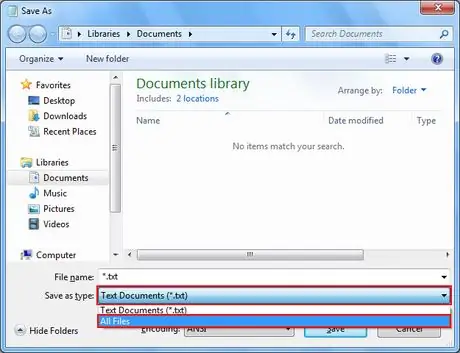
Etapa 8. Expanda a caixa de combinação ao lado de Salvar como tipo e selecione Todos os arquivos
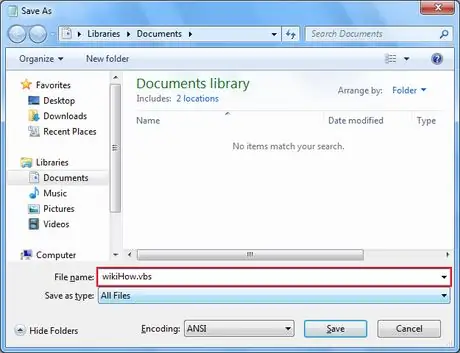
Etapa 9. Digite o nome do arquivo seguido por um ponto e vbs
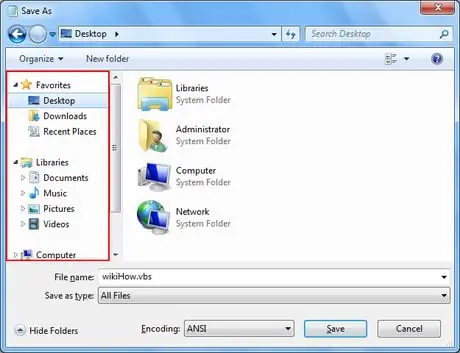
Etapa 10. Selecione o local para salvar o arquivo
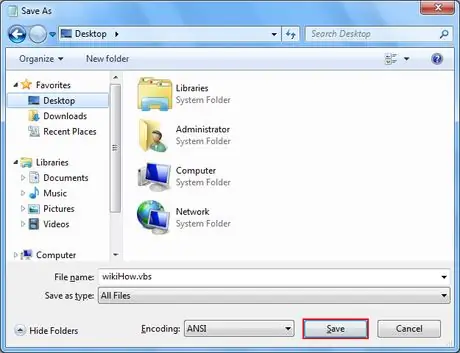
Etapa 11. Salve o arquivo
Clique em Salvar.
Etapa 12. Mostrar mensagem de erro
Clique duas vezes no arquivo que foi criado.
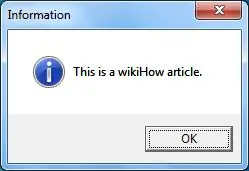
Método 2 de 2: caixa de diálogo de erro sequencial
Gere mensagens de erro sequenciais. As mensagens serão exibidas uma a uma, e fechar uma mensagem exibirá a próxima mensagem.
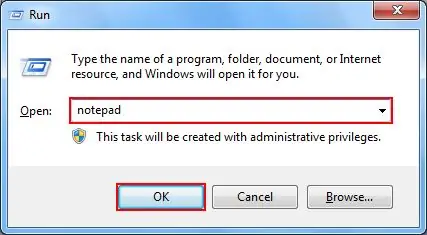
Etapa 1. Abra o aplicativo Notepad
- Pressione as teclas Win + R simultaneamente.
- Digite notepad na caixa de diálogo Executar.
- Pressione Enter ou clique em OK.
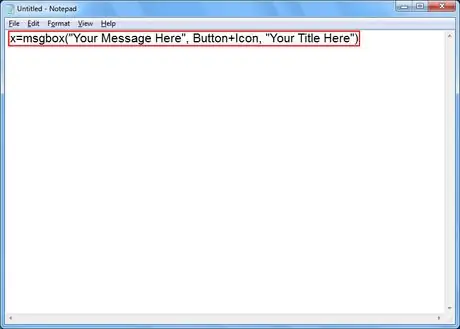
Etapa 2. Copie e cole o seguinte código no Bloco de notas:
x = msgbox ("Sua mensagem aqui", botão + ícone, "Seu título aqui")
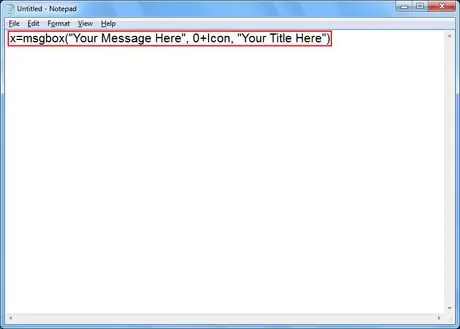
Etapa 3. Personalize o botão de mensagem de erro
Substitua as Chaves no código que você colou no Bloco de Notas por um dos seguintes números:
- 0 - OK
- 1 - OK e Cancelar
- 2 - Abortar, repetir e ignorar
- 3 - Sim, Não e Cancelar
- 4 - Sim e Não
- 5 - Tentar novamente e cancelar
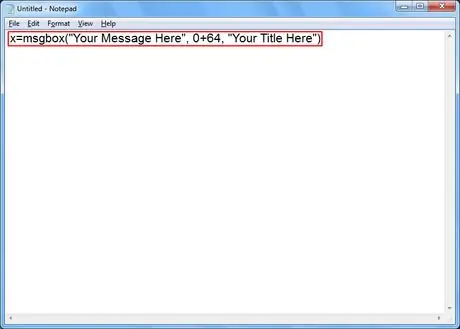
Etapa 4. Personalize o ícone da mensagem de erro
Substitua o ícone no código que você colou no Bloco de notas por um dos seguintes números:
- 0 - Sem ícone
- 16 - Ícone crítico (também conhecido como ícone "X")
- 32 - Ícone Perguntar (também conhecido como ícone "?")
- 48 - Ícone de aviso (também conhecido como ícone "!")
- 64 - Ícone de informações (também conhecido como ícone "i")

Etapa 5. Personalize o título de sua mensagem de erro
Substitua seu título aqui no código que você colou no bloco de notas com o título da mensagem de erro que você deseja.
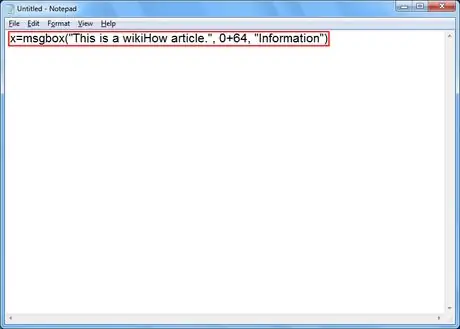
Etapa 6. Personalize o corpo da mensagem de erro
Substitua sua mensagem aqui no código que você colou no Bloco de notas com o corpo da mensagem de erro desejada.
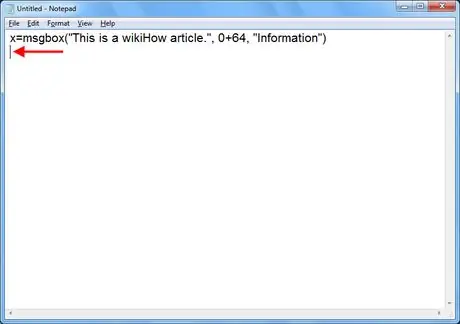
Etapa 7. Vá para a próxima linha
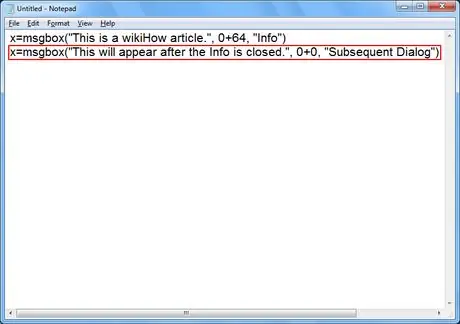
Etapa 8. Crie outra mensagem de erro (se desejar)
Repita esta etapa, começando na Etapa 3.
Essa mensagem de erro aparecerá depois que a mensagem de erro anterior for fechada
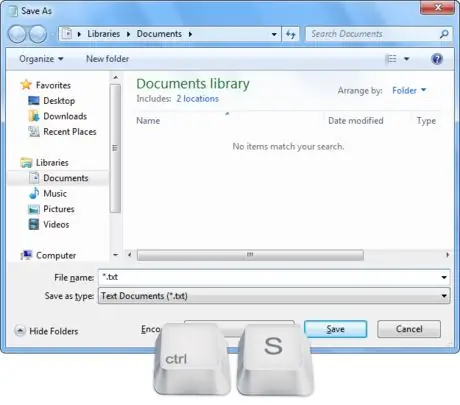
Etapa 9. Abra a janela Salvar como
Pressione Ctrl + S no teclado.
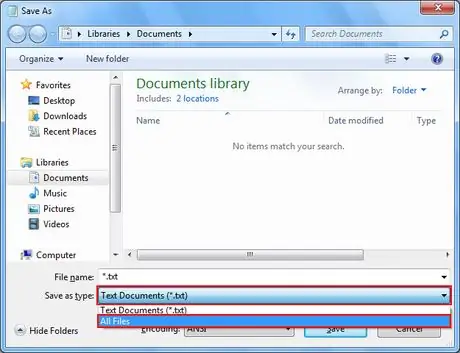
Etapa 10. Expanda a caixa de combinação ao lado de Salvar como tipo e selecione Todos os arquivos
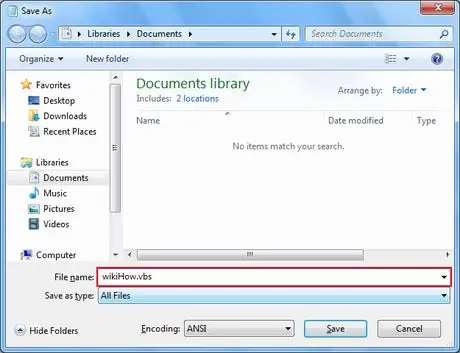
Etapa 11. Digite o nome do arquivo seguido por um ponto e vbs
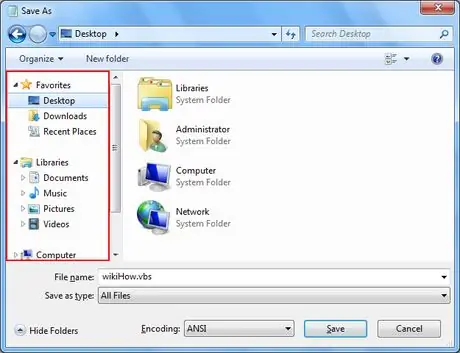
Etapa 12. Selecione o local para salvar o arquivo
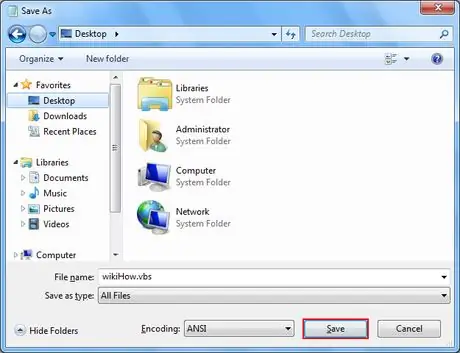
Etapa 13. Salve o arquivo
Clique em Salvar.
Etapa 14. Mostrar mensagem de erro
Clique duas vezes no arquivo que foi criado.






